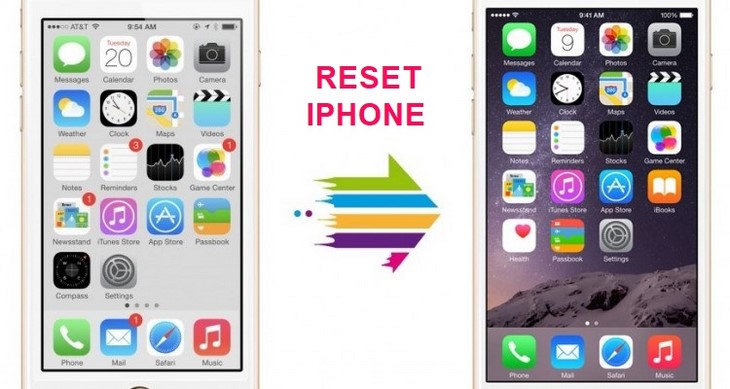Bạn đang đọc bài viết Cách khôi phục cài đặt gốc (Reset) iPhone để máy chạy nhanh hơn tại thtrangdai.edu.vn. Bạn có thể truy cập nhanh những thông tin cần thiết trong mục lục bài viết bên dưới.
Reset iPhone về cài đặt gốc thực sự hữu ích khi máy gặp lỗi, chạy chậm sau một thời gian sử dụng,… Và ngay sau đây, thtrangdai.edu.vn sẽ hướng dẫn các bạn cách reset iPhone nhanh chóng và đơn giản. tốt nhất!
Hướng dẫn khôi phục cài đặt gốc (Reset) iPhone ngay trên điện thoại
Bước 1: Trên iPhone truy cập Cài đặt.

Bước 2: Cài đặt chung.

Bước 3: Chọn Đặt lại.

Bước 4: Chọn Xóa tất cả nội dung và cài đặt.
Hoặc bạn có thể tham khảo thêm các tính năng, chi tiết khác như sau:
- Đặt lại tất cả cài đặt: Thao tác này sẽ xóa tất cả cài đặt trên iPhone của bạn mà không xóa dữ liệu bên trong thiết bị (không mất dữ liệu).
- Erase all content and setting: Xóa toàn bộ dữ liệu máy, reset về trạng thái ban đầu (mất hết dữ liệu)
- Đặt lại cài đặt mạng: Khi bạn gặp lỗi mạng, vấn đề về tín hiệu hoặc không có dịch vụ, hãy chọn tính năng này.
- Đặt lại từ điển bàn phím: Cách này áp dụng khi bàn phím gặp vấn đề, giúp bạn đặt lại bàn phím về trạng thái ban đầu.
- Đặt lại bố cục màn hình chính: Khi bạn thấy màn hình chính của mình khá khó hiểu thì nên sử dụng chức năng này.
- Đặt lại vị trí và quyền riêng tư: Áp dụng khi bạn cảm thấy có quá nhiều ứng dụng truy cập vào cài đặt vị trí và quyền riêng tư trên thiết bị của bạn.
- Đặt lại tất cả cài đặt: Thao tác này sẽ xóa tất cả cài đặt trên iPhone của bạn mà không xóa dữ liệu bên trong thiết bị (không mất dữ liệu).
- Erase all content and setting: Xóa toàn bộ dữ liệu máy, reset về trạng thái ban đầu (mất hết dữ liệu)
- Đặt lại cài đặt mạng: Khi bạn gặp lỗi mạng, vấn đề về tín hiệu hoặc không có dịch vụ, hãy chọn tính năng này.
- Đặt lại từ điển bàn phím: Cách này áp dụng khi bàn phím gặp vấn đề, giúp bạn đặt lại bàn phím về trạng thái ban đầu.
- Đặt lại bố cục màn hình chính: Khi bạn thấy màn hình chính của mình khá khó hiểu thì nên sử dụng chức năng này.
- Đặt lại vị trí và quyền riêng tư: Áp dụng khi bạn cảm thấy có quá nhiều ứng dụng truy cập vào cài đặt vị trí và quyền riêng tư trên thiết bị của bạn.

Cách khôi phục cài đặt gốc (Reset) iPhone qua iTunes trên máy tính
Bước 1: Tải xuống và cài đặt phần mềm iTunes tại đây > Khởi động iTunes mới cài đặt.
Bước 2: Kết nối iPhone với máy tính (có thể tham khảo cách kết nối tại đây).

Bước 3: Chọn Khôi phục iPhone.

Chúc may mắn. Và đừng quên chia sẻ với bạn bè nếu bạn thấy nó hữu ích. Nếu trong quá trình thực hiện gặp bất kỳ vấn đề gì, vui lòng để lại câu hỏi bên dưới phần bình luận.
Cảm ơn bạn đã xem bài viết Cách khôi phục cài đặt gốc (Reset) iPhone để máy chạy nhanh hơn tại thtrangdai.edu.vn. Các bạn có thể bình luận, xem thêm các bài viết liên quan bên dưới và hy vọng nó sẽ hữu ích. mang đến cho bạn những thông tin thú vị.
Nhớ để nguồn: Cách khôi phục cài đặt gốc (Reset) iPhone để máy chạy nhanh hơn tại thtrangdai.edu.vn
Chuyên mục: Blog